Aflați cum să creați un șemineu în Minecraft Ghid pas cu pas
Cum să faci un șemineu în Minecraft? Dacă doriți să adăugați o notă confortabilă și elegantă la construcția dvs. în Minecraft, crearea unui șemineu …
Citiți articolul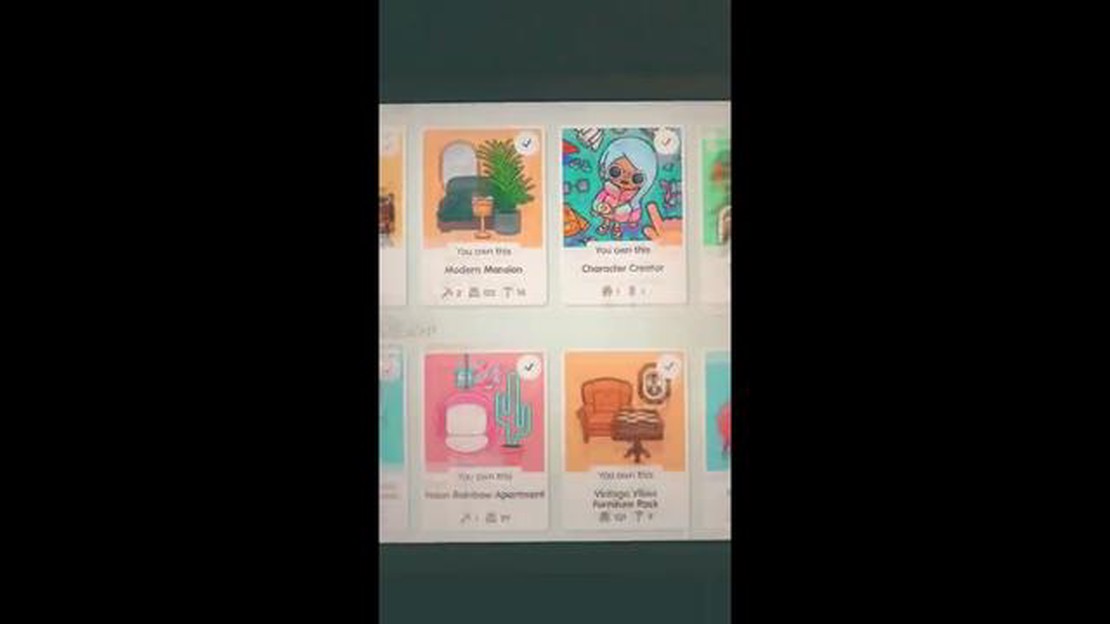
Ați șters vreodată din greșeală o aplicație Toca Boca de pe dispozitivul dumneavoastră, doar pentru a afla că trebuie să o răscumpărați? Sau poate că ați folosit un dispozitiv nou și doriți să vă transferați achizițiile Toca Boca pe acesta? Nu vă faceți griji, vă acoperim noi! În acest ghid pas cu pas, vă vom arăta cum să vă restaurați achizițiile Toca Boca, astfel încât să vă puteți bucura în continuare de aplicațiile preferate fără nicio întrerupere.
Primul pas pentru a vă restabili achizițiile Toca Boca este să deschideți App Store pe dispozitivul dvs. Acesta poate fi găsit de obicei pe ecranul de pornire, reprezentat de o pictogramă albastră cu litera “A” albă. După ce ați localizat App Store, apăsați pe el pentru a-l deschide.
După ce ați intrat în App Store, va trebui să navigați la secțiunea “Achiziționate”. Pentru a face acest lucru, apăsați pe pictograma “Account” (Cont), care se găsește de obicei în colțul din dreapta sus al ecranului. Acest lucru vă va duce la pagina contului dumneavoastră.
Pe pagina contului dumneavoastră, căutați secțiunea “Achiziționate” și apăsați pe ea. Aceasta va afișa o listă cu toate aplicațiile pe care le-ați achiziționat folosind ID-ul dvs. Apple. Derulați prin listă până când găsiți aplicația Toca Boca pe care doriți să o restaurați.
După ce ați localizat aplicația Toca Boca pe care doriți să o restaurați, apăsați pur și simplu pe butonul “Download” (Descărcare) din dreptul acesteia. Acest lucru va începe procesul de descărcare și vei putea accesa din nou aplicația după ce aceasta a terminat de descărcat.
Dacă nu v-ați conectat deja cu ID-ul Apple, vi se va cere să faceți acest lucru înainte ca descărcarea să poată începe. Introduceți ID-ul Apple și parola, apoi apăsați pe butonul “Sign In”. Acest lucru va verifica achiziția dvs. și vă va permite să descărcați aplicația.
Asta este! Ați restaurat cu succes achiziția Toca Boca. Acum puteți continua să vă bucurați de aplicația dvs. preferată Toca Boca fără nicio grijă. Nu uitați, dacă aveți mai multe aplicații Toca Boca pe care doriți să le restaurați, pur și simplu repetați acești pași pentru fiecare aplicație. Joacă-te cu plăcere!
Restaurarea achizițiilor Toca Boca este un proces simplu, care poate fi realizat în câțiva pași simpli. Urmați ghidul de mai jos pentru a vă recupera achizițiile:
Dacă întâmpinați în continuare probleme cu restaurarea achizițiilor Toca Boca, iată câteva sfaturi de depanare:
Urmând acești pași, ar trebui să reușiți să vă restaurați cu succes achizițiile Toca Boca și să vă bucurați în continuare de tot conținutul și caracteristicile aplicației.
Citește și: Învață cum să mergi la culcare în Animal Crossing și să dormi bine noaptea
Pentru a începe procesul de restaurare a achizițiilor Toca Boca, începeți prin a deschide aplicația Toca Boca pe dispozitivul dvs. Căutați pictograma aplicației pe ecranul de pornire sau în sertarul de aplicații și apăsați pe ea pentru a lansa aplicația.
Odată ce aplicația este deschisă, veți fi direcționat către ecranul principal, unde puteți accesa toate jocurile și activitățile Toca Boca disponibile.
Dacă nu v-ați conectat deja la contul Toca Life World, este posibil să fie nevoie să vă conectați folosind datele de identificare ale contului Toca Boca. Căutați opțiunea de conectare în cadrul aplicației și introduceți numele de utilizator și parola pentru a vă conecta.
După ce ați lansat aplicația Toca Boca, va trebui să mergeți la setările dispozitivului dvs. pentru a vă restabili achizițiile. Iată cum:
Citește și: Locații New World Hemp: Descoperiți unde puteți găsi această resursă valoroasă
După ce ați urmat acești pași, ar trebui să reușiți să vă restaurați cu succes achizițiile Toca Boca și să accesați tot conținutul din aplicație.
După ce v-ați conectat cu succes la contul dumneavoastră Toca Boca, puteți trece la restaurarea achizițiilor dumneavoastră. Urmați pașii de mai jos pentru a face acest lucru:
Nota: În unele cazuri, este posibil să fie nevoie să închideți și să redeschideți aplicația pentru ca achizițiile restaurate să devină disponibile.
Dacă întâmpinați probleme în timpul procesului de restaurare sau dacă aveți întrebări suplimentare, puteți contacta serviciul de asistență Toca Boca pentru asistență suplimentară.
Toca Boca este un dezvoltator popular de aplicații pentru copii care creează jocuri distractive și educative pentru copii.
Este posibil să aveți nevoie să restaurați achizițiile Toca Boca dacă ați făcut o achiziție în aplicație, dar aceasta nu s-a deblocat sau dacă ați schimbat dispozitivele și trebuie să vă transferați achizițiile.
Da, este posibil să restaurați achizițiile Toca Boca pe un dispozitiv nou. Pur și simplu descărcați aplicația pe noul dispozitiv și urmați pașii de restaurare a achizițiilor menționați anterior.
Cum să faci un șemineu în Minecraft? Dacă doriți să adăugați o notă confortabilă și elegantă la construcția dvs. în Minecraft, crearea unui șemineu …
Citiți articolulCum să fii răpit de extratereștri în Fortnite? Fortnite, popularul joc video online, a introdus recent tema extratereștrilor care invadează insula. …
Citiți articolulEvil Dead: Revizuirea jocului Bine ați venit la recenzia noastră cuprinzătoare a jocului Evil Dead: Jocul! Dacă sunteți un fan al jocurilor de groază, …
Citiți articolulÎn topul clipurilor Baldur’s Gate 3 de pe Twitch sunt streameri care descoperă că prezintă nuditate integrală Baldur’s Gate 3, mult-așteptatul joc de …
Citiți articolulGigabyte G5 (2023) Gigabyte G5 urmează să fie lansat în 2023 și se anticipează că va fi unul dintre cele mai puternice laptopuri de gaming de pe …
Citiți articolulCum de a cumpăra în siguranță Clash of Clans cont? Sunteți un fan al Clash of Clans și doriți să cumpărați un cont Clash of Clans? Iată câteva sfaturi …
Citiți articolul